相信很多朋友都遇到过以下问题,就是EditPlus设置护眼浅色背景的具体操作流程。针对这个问题,今天手机之家小编就搜集了网上的相关信息,给大家做个EditPlus设置护眼浅色背景的具体操作流程的解答。希望看完这个教程之后能够解决大家EditPlus设置护眼浅色背景的具体操作流程的相关问题。
大家或许不知道EditPlus设置护眼浅色背景的操作,那么今天小编就讲解EditPlus设置护眼浅色背景图文操作方法哦,希望能够帮助到大家呢。
EditPlus设置护眼浅色背景的具体操作流程
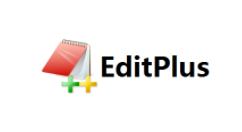
我们需要先打开EditPlus软件
然后我们新建一个标准文本;

接着可以看到页面是全白色,很费眼;
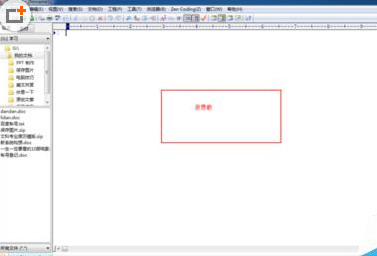
再选择,工具,参数设置;
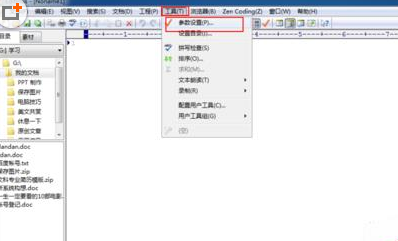
接下来打开设置面板,选择颜色,去掉默认前面的勾;

然后我们选择下拉,然后选择喜欢的浅色;
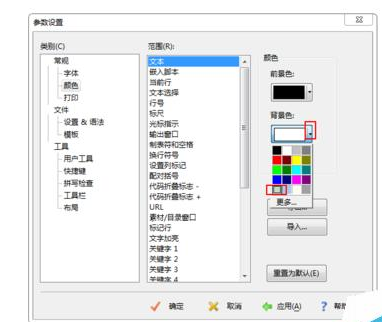
这时候选择后;
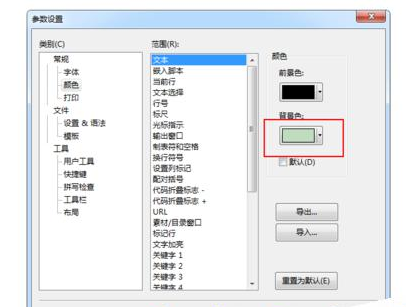
最后我们设置完成后,看起来好多了;

根据上文为你们呈现的EditPlus设置护眼浅色背景的具体流程介绍,你们是不是都学会了呀!